[點晴永久免費OA][轉帖]解決VMware Workstation安裝VMware Tools顯示灰色的辦法
當前位置:點晴教程→點晴OA辦公管理信息系統
→『 經驗分享&問題答疑 』
解決VMware Workstation安裝VMware Tools顯示灰色的辦法 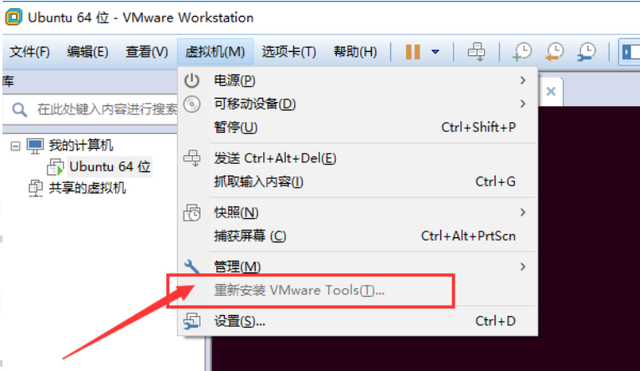 方法一: 1.關閉虛擬機; 2.在虛擬機設置分別設置CD/DVD、CD/DVD2和軟盤為自動檢測三個步驟; 3.再重啟虛擬機,灰色字即點亮。 如果上述步驟不行,就執行 方法二: 2.打開VMware安裝目錄(右鍵VMware Workstation快捷方式打開文件位置) 3.編輯虛擬機設置,CD/DVD設置,瀏覽ISO,選擇前面提到的VMware Workstation安裝目錄的linux.iso。 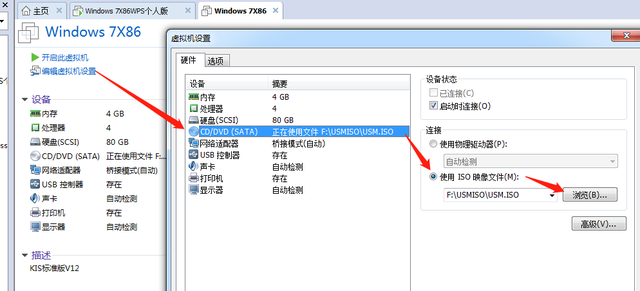 4.重新開啟虛擬機即可。 方法三: 2.編輯虛擬機設置,檢查是否存在軟盤,如有選中—移除 3.重新開啟虛擬機即可 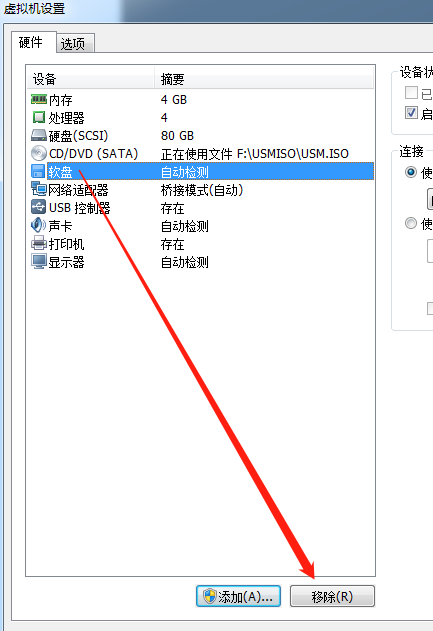 如果安裝tool過程中,安裝失敗,虛擬機win7系統的話可能是少了兩個補丁。 32位win7的: windows6.1-kb4474419-v3-x86.msu windows6.1-kb4490628-x86.msu 64位win7的: windows6.1-kb4474419-v3-x64.msu windows6.1-kb4490628-X64.msu 按系統版本下載補丁,利用iso生成器加載到虛擬機CD光驅中,虛擬機打開光盤安裝驅動重啟,再安裝tool即可。 也可以通過U盤接入復制到虛擬機系統,或者通過硬盤映射,放入虛擬機中安裝。 ————————————————————————— https://baijiahao.baidu.com/s?id=1721189842429524526 該文章在 2023/5/22 10:00:44 編輯過 |
關鍵字查詢
相關文章
正在查詢... |